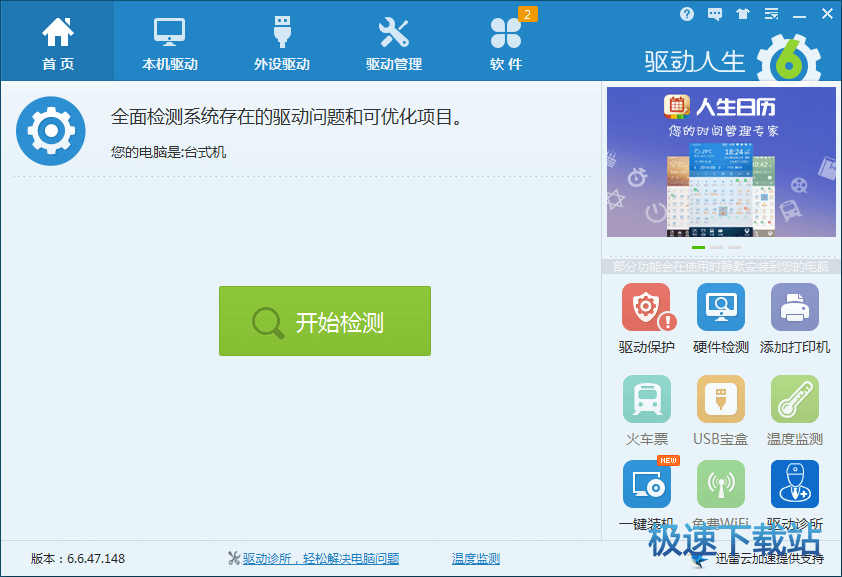Win10任务管理器磁盘占用100%的解决方法
时间:2018-11-14 13:50:47 作者:不思议游戏 浏览量:21
电脑的各个硬件都好好的,为什么用起来就是会卡卡的,玩啥都不流畅,而且也没什么特别的异常,问题到底出在哪里?
打开Win10任务管理器,查看计算机的各个性能指标发现,磁盘无端端的就占用了100%,这当中肯定有鬼!
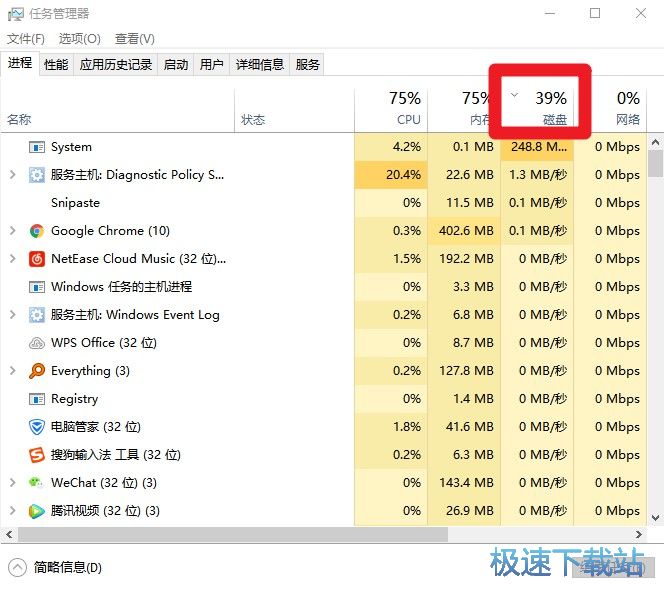
面对这种情况,根据驱动哥以往多年的“老练”经验,已经预感到了问题会出在哪里了。但话不多说,先使用驱动人生检测一番。
下载打开驱动人生,在驱动体检板块点击立即体检,对计算机的各个硬件的驱动进行检测,驱动人生显示,电脑的各个驱动一切正常,并没有显示驱动异常。
- 进入下载

- 驱动人生 7.1.20.62 官方版
大小:17.15 MB
日期:2019/3/27 14:15:15
环境:WinXP, Win7, Win8, Win10, WinAll
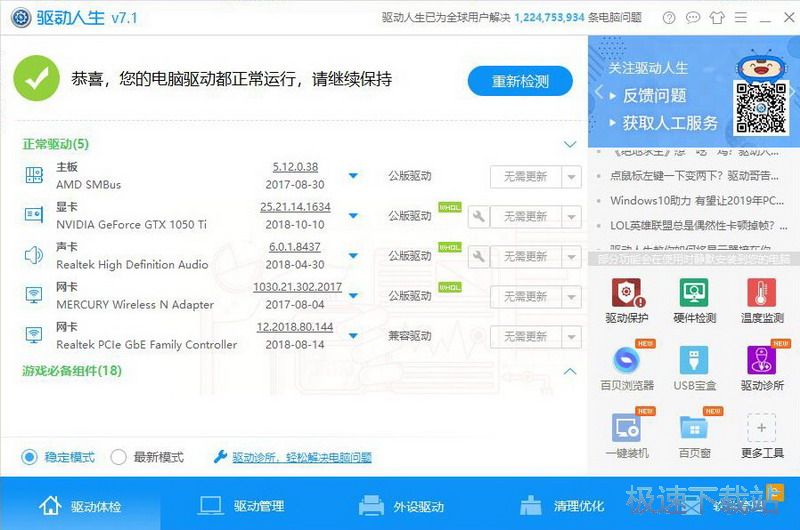
驱动都正常,那就要看看配置怎么样。打开硬件检测小工具,看看是否是硬件的配置问题导致电脑使用时会卡顿。结果显示,硬盘是240G的固态硬盘,8G的内存,1050Ti的显卡,这种配置,硬件不是什么大问题。
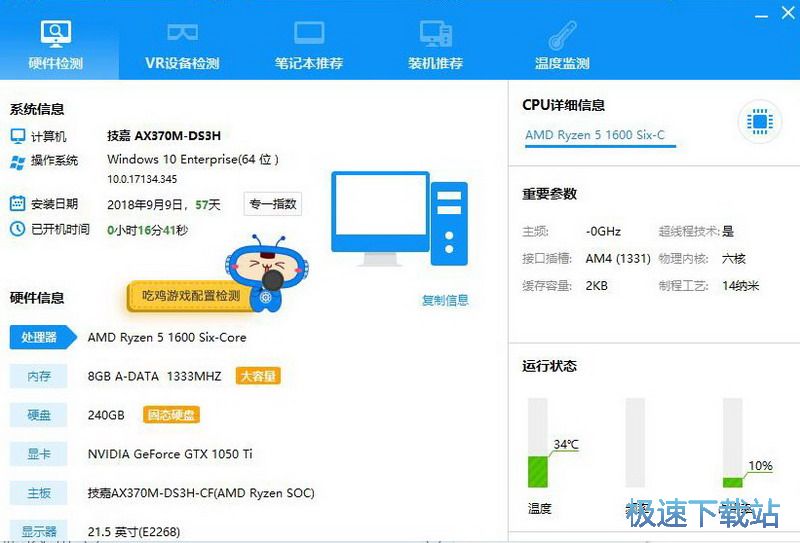
驱动和硬件的配置都没有问题,那到底是什么样的问题,导致了电脑会无缘无故的卡顿呢?
既然是硬盘显示占用了100%,那就对硬盘单独的进行一下检测,检测发现,这个结果简直是惨不忍睹,这也就是电脑在驱动和其他硬件一切正常的情况下,为什么会那么卡。
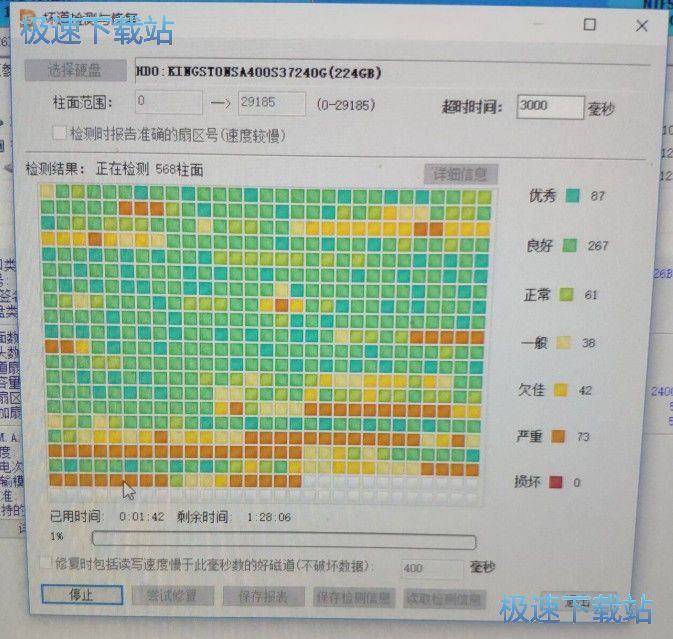
既然知道了卡顿是硬盘的坏道问题导致的,可以使用Diskgenius坏道检测修复工具对硬盘的坏道进行检测和修复。
在驱动人生7当中选择软件管理,下载Diskgenius并打开,选择要检测的硬盘,右键选择坏道检测与修复。
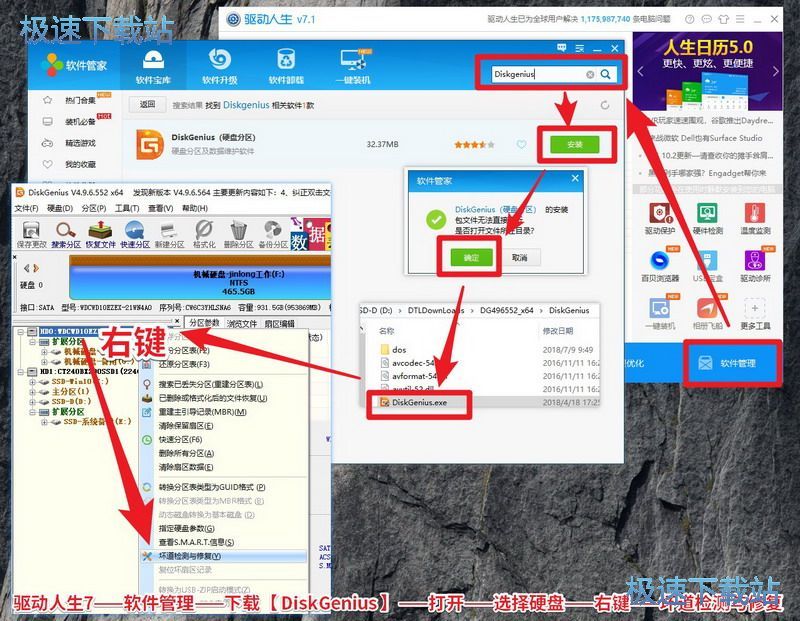
检测和修复需要一段时间,等待修复完成,电脑也就不会那么卡了。
驱动人生致力于解决用户在使用电脑过程中遇到的各种各样的问题,您可以将问题在驱动人微信公众号中留言进行反馈,我们将会收集问题,并将问题整理成解决方案供大家查阅参考。
驱动人生 7.1.20.62 官方版
- 软件性质:国产软件
- 授权方式:免费版
- 软件语言:简体中文
- 软件大小:17565 KB
- 下载次数:14357 次
- 更新时间:2019/3/30 5:57:39
- 运行平台:WinAll...
- 软件描述:自己的电脑刚升级的显卡准备玩游戏,但是打开游戏发现比升级显卡之前更卡了?你是忘了... [立即下载]
相关资讯
相关软件
- win10系统字体大小怎么修改?
- Win10任务管理器磁盘占用100%的解决方法
- 彻底关闭win10系统自动更新的两种方法
- Win10的佳拍挡 驱动人生V7.0使用评测
- 关闭Windows10系统防火墙教程
- 怎么启用win10系统防火墙?
- 怎么禁止win10系统发送反馈信息?
- win10系统设置自定义壁纸教程
- Windows10系统备份教程
- Win10磁盘占用100%的解决方法
- Win10怎么关闭UAC控制? Win10关闭UAC的方法...
- Win10怎样向用户添加管理员权限?
- Win10安装驱动人生网卡版后提示不是有效的W...
- Win10插入U盘无法访问 提示设备未就绪
- Win10任务管理器磁盘占用100%的解决方法
- 怎么启用win10系统防火墙?
- 怎么禁止win10系统发送反馈信息?
- win10系统字体大小怎么修改?
- 关闭Windows10系统防火墙教程
- win10系统设置自定义壁纸教程